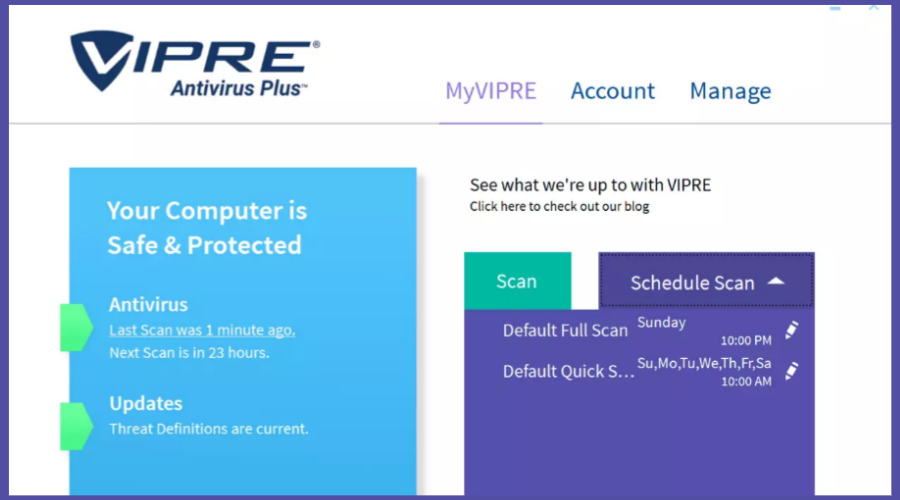Sjekk ut hva eksperter anbefaler som enkle løsninger
- Steam-spillvalideringssløyfe er et vanlig problem med noen enkle brukerbeviste rettelser.
- Spillklienter kan noen ganger møte feil på grunn av serverproblemer.
- Å slette nedlastingsbufferen er den beste og enkleste løsningen for problemet.

XINSTALLER VED Å KLIKKE LAST NED FILEN
Denne programvaren vil reparere vanlige datamaskinfeil, beskytte deg mot filtap, skadelig programvare, maskinvarefeil og optimalisere PC-en for maksimal ytelse. Løs PC-problemer og fjern virus nå i tre enkle trinn:
- Last ned Restoro PC Repair Tool som følger med patentert teknologi (patent tilgjengelig her).
- Klikk Start søk for å finne Windows-problemer som kan forårsake PC-problemer.
- Klikk Reparer alle for å fikse problemer som påvirker datamaskinens sikkerhet og ytelse.
- Restoro er lastet ned av 0 lesere denne måneden.
Selv om Steam-klienten er den beste digitale distribusjonstjenesten og butikkfronten for videospill som er tilgjengelig, har den visse problemer og ulemper, for eksempel Steam-spillvalideringssløyfen.
De fleste brukere støter på dette problemet etterpå installere et spill og Steam prøver å validere spillfilene eller mens de validerer integriteten til spillfilene deres.
Problemet kan vises på flere måter, for eksempel en fast eller treg valideringsprosess. Dette problemet vil frustrere folk, men det er flere enkle rettelser som, hvis de følges riktig, vil løse problemet.
Hvorfor sitter validering av Steam-spillfiler fast?
Basert på brukerrapporter er det tre hovedårsaker til dette problemet:
- Det kan ha oppstått fra et systemproblem. Så for å løse problemet, prøv å starte PC-en og appen på nytt
- Du vil sannsynligvis oppleve dette problemet hvis nedlastingsbufferen på din Steam-appen er ødelagt. Som et resultat kan du prøve å tømme Steams nedlastingsbuffer for å fikse problemet
- En feilinstallasjon av selve Steam-programvaren kan være årsaken til problemet. I så fall bør du kunne løse problemet ved å avinstallere og installere programmet på nytt
Hvordan fikser jeg Steam-spillvalideringsløkken?
1. Fjern nedlastingsbufferen
- Start din Damp app og velg Steam-menyen fra den øverste verktøylinjen. Velg deretter Innstillinger alternativ.

- Deretter, i Innstillinger boksen, naviger til Nedlastinger fanen. Nå, i panelet på høyre side, velg Tøm nedlastingsbufferen alternativ.

- Lukk og start på nytt Damp app for å bekrefte om du har løst problemet.
Du kan støte på et problem hvis Steams nedlastingsbuffer og filer er ødelagt. Det kan til og med forby deg å få tilgang til butikkens hovedside eller laste ned spill.
2. Reparer Steam Library-mapper
- Åpne din Damp app og velg Damp, etterfulgt av Innstillinger.

- Gå til Nedlastinger side.
- Plukke ut Steam-biblioteksmapper fra nedlastingsmenyen.
- Deretter klikker du på ikonet med tre prikker og velger Reparer biblioteksmappe fra kontekstmenyen som vises.

- Steam vil oppdage og rette opp eventuelle problemer med den valgte mappen.
- Start på nytt Damp app når reparasjonsprosedyren er fullført for å bekrefte om du har løst problemet.
Hvis problemet er forårsaket av korrupsjon i Steam Library-mappen, kan du prøve å reparere Steam Library-mappen for å løse problemet.
Steam inkluderer et spesifikt alternativ for å reparere Steam-bibliotekmappen som du kan finne ved å følge trinnene ovenfor.
- Trenger vi virkelig Xboxs Friends & Community-oppdateringskanal?
- UsbHub3.sys blåskjermfeil: årsaker og hvordan du fikser
- Hvordan få tilgang til og bruke ChatGPT i Italia [Quick Bypass]
3. Endre nedlastingsregion
- Start Damp app, velg Damp, og så Innstillinger fra toppen av skjermen.

- Nå, fra venstre side, velg Nedlastinger fanen.
- Deretter fra Last ned region rullegardinmenyen, velg en annen region. Du kan eksperimentere med forskjellige steder for å finne den som fungerer best for deg.

- Klikk til slutt OK for å lagre endringene og starte på nytt Damp app.
Eksperttips:
SPONSERT
Noen PC-problemer er vanskelige å takle, spesielt når det kommer til ødelagte depoter eller manglende Windows-filer. Hvis du har problemer med å fikse en feil, kan systemet ditt være delvis ødelagt.
Vi anbefaler å installere Restoro, et verktøy som skanner maskinen din og identifiserer hva feilen er.
Klikk her for å laste ned og begynne å reparere.
Du kan også prøve å endre nedlastingsregionen i Steam for å løse problemet. Det er en type løsning som kan løse problemet. Dette har vist seg å være vellykket for mange berørte mennesker og kan fungere for deg også.
4. Installer Steam-klienten på nytt
- Søk Apper og funksjoner i Startmeny og velg det første resultatet.

- Finne Damp og klikk på de tre prikkene og velg Avinstaller.

- BesøkDamp og last ned klienten på nytt og installer den på nytt.
5. Midlertidig problem med Steam
- Prøv å lukke alle kjørende programmer, og start deretter Steam igjen.
- Hvis problemene med Steam Validating Loop fortsatt eksisterer, start datamaskinen på nytt og prøv igjen.
De fleste brukere er enige om at det kan være et kort problem mellom Steam-nettstedet, Steam-programmet eller til og med Steam-serverne.
Denne inkonsekvensen kan av og til være forårsaket av visse systemtjenester, tredjeparts applikasjonstjenester eller selve programmet.
Hvis teknikken nevnt ovenfor ikke løser problemet, er det noe galt med serverne eller klientapplikasjonen, og du må vente noen timer før du prøver igjen.
Valideringsprosedyren kan ta litt tid, avhengig av størrelsen på spillet, så vurder å vente litt for å sjekke om prosessen virkelig er blokkert.
I alle fall anbefaler vi at du slette den nedlastede cachen nå og da, slik at Steam kan erstatte cachen med et nytt datasett og forhindre filkorrupsjon.
I kommentarfeltet nedenfor, gi oss beskjed om du var i stand til å fikse problemet med Steam-spillvalideringssløyfe.
Har du fortsatt problemer? Løs dem med dette verktøyet:
SPONSERT
Hvis rådene ovenfor ikke har løst problemet, kan PC-en oppleve dypere Windows-problemer. Vi anbefaler laster ned dette PC-reparasjonsverktøyet (vurdert Great på TrustPilot.com) for enkelt å løse dem. Etter installasjonen klikker du bare på Start søk og trykk deretter på Reparer alle.

![7 løsninger for feil klokke Watchdog Timeout [Windows 11]](/f/75ac81dcd25736b24718fb482d3293ab.png?width=300&height=460)